Windows 11에서 위치 서비스를 설정하고 구성하는 방법 -
위치 서비스(Location Services) 를 사용하면 위치 기반 정보를 표시할 수 있어 Windows 11 에서 보다 개인화된 경험을 할 수 있습니다. 정확한(Precise) 위치는 더 나은 날씨 보고, 더 관련성 높은 지역 뉴스, 앱 및 Windows 에 대한 전반적으로 더 나은 기능을 의미합니다 . 단점은 위치 서비스(Location Services,) 를 켜면 개인 정보 보호 문제가 발생할 수 있는 추적된다는 것입니다. 이 문서에서는 Windows 11에서 위치 서비스(Location Services) 를 활성화, 비활성화 및 구성하는 방법을 설명 합니다. 시작하겠습니다.
Windows 11 용 위치 (Location) 서비스(Services) 활성화 및 비활성화
Windows 11 에서 위치 서비스(Location Services) 를 활성화하려면 먼저 바탕 화면 에서 시작(Start ) 버튼을 클릭하거나 탭한 다음 설정(Settings ) 앱을 탭합니다. 또는 키보드에서 Win(Win) + I 을 누를 수 있습니다 .

시작 메뉴 에서 (Start Menu)설정(Settings) 앱에 액세스
팁: (TIP:)설정(Settings ) 앱 을 여는 방법에 대한 자세한 내용 은 Windows 11에서 설정을 여는 17가지 방법을(17 ways to open Settings in Windows 11) 읽어 보세요.
설정(Settings ) 창의 왼쪽 창에서 개인 정보 및 보안(Privacy & Security) 을 선택 합니다 . 왼쪽 창이 표시되지 않으면 창의 왼쪽 상단 모서리에 있는 햄버거 버튼( 탐색 열기 )을 클릭하거나 누릅니다. (Open navigation)그런 다음 위치(Location) 에 도달할 때까지 오른쪽 창에서 아래로 스크롤하여 클릭/탭합니다.

(Select Privacy)설정(Settings) 메뉴 에서 개인 정보 및 보안을 선택한 다음 위치를 클릭하십시오.
그러면 위치(Location) 설정 페이지가 표시됩니다. 위치 서비스(Location Services) 를 활성화 또는 비활성화하려면 옆에 있는 스위치를 클릭하거나 누릅니다. 이것은 Windows 11 의 정확한 위치를 토글 합니다.

(Turn Location) Windows 11 에서 (Windows 11)위치 서비스(Services) 켜기 및 끄기
애플리케이션에 대한 위치 (Location) 서비스(Services) 활성화
위치 서비스(Location Services) 스위치는 운영 체제의 정확한 위치 지정을 토글합니다(예: 야간 조명 활성화 선택권 제공 )(Night Light) . 반면에 " 앱이 내 위치(Let apps access your location) 에 액세스하도록 허용" 스위치는 개별 앱(예: 날씨(Weather) , 지도(Maps) , 메일 및 캘린더(Mail and Calendar,) 등)의 위치를 전환합니다. 앱이 사용자 위치에 액세스할 수 있도록 하려면 스위치가 켜짐(On) 으로 설정되어 있는지 확인하십시오 .

이 스위치를 사용하여 앱에 대한 위치 액세스를 활성화 또는 비활성화합니다.
그런 다음 목록의 각 앱 옆에 있는 스위치를 토글하여 위치에 액세스할 수 있는 애플리케이션을 선택할 수 있습니다. 앱이 표시되지 않는 경우 "앱이 내 위치에 액세스(Let apps access your location) 하도록 허용 " 스위치 옆에 있는 화살표를 클릭 하거나 탭합니다.(Click)
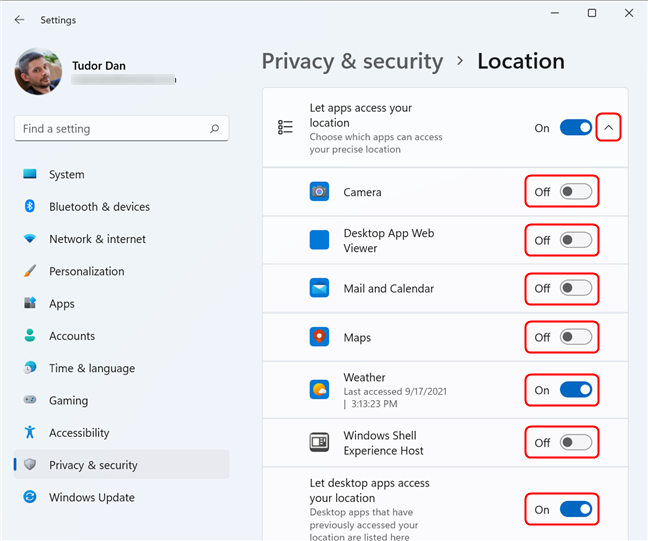
(Choose)내 위치에 액세스할 수 있는 앱 선택
이 세부 정보 수준은 개인 정보 보호가 우려되는 경우에 좋습니다. 위치 사용을 요청한 Windows 11(Windows 11) 앱 목록을 탐색하고 해당 앱에 대한 위치 액세스를 활성화 또는 비활성화할 수 있습니다.
Windows 11 에서 기본 위치(Default Location) 설정
위치(Location) 설정 창의 또 다른 유용한 옵션 은 기본 위치(Default location) 입니다. 더 정확한 위치 지정을 사용할 수 없는 경우(또는 위치 서비스(Location Services) 를 비활성화한 경우) 대체 위치를 선택할 수 있습니다 . Windows 11 PC 의 기본 위치(Default location) 를 설정 하려면 기본 위치 섹션이 표시될 때까지 (Default Location)위치(Location) 설정 창 에서 아래로 스크롤한 다음 기본값 설정(Set default) 을 클릭하거나 탭합니다 .

Windows 11 에서 (Windows 11)기본(Default) 위치 설정
지도(Maps ) 응용 프로그램 이 시작됩니다 . 프롬프트에서 기본 위치 설정(Set default location) 을 클릭하거나 탭합니다 .
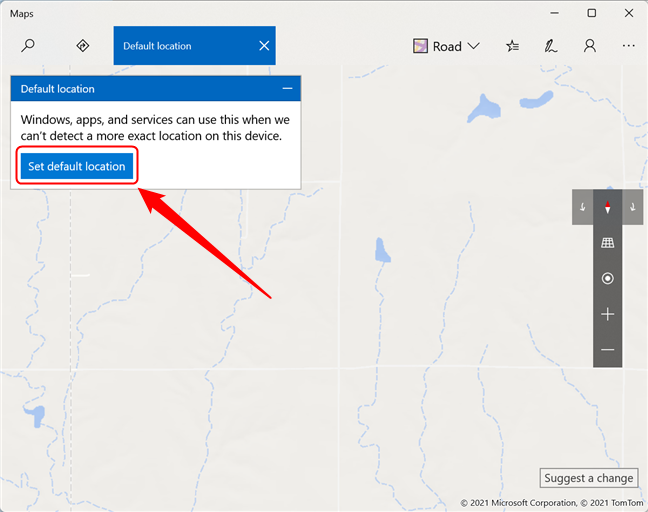
(Click)기본 위치 설정 을 (Set)클릭 하거나 탭합니다.
이제 입력 필드에 주소를 입력하거나 위치 선택 을 클릭하여 지도에서 위치를 선택할(Choose location) 수 있습니다 . 지구상의 모든 위치를 선택할 수 있습니다. 나중에 키보드에서 Enter 키(Enter ) 를 누릅니다 .

주소를 입력(Enter) 하거나 지도에서 위치를 선택 하세요.
기본 위치를 선택한 후 지도(Maps) 를 닫을 수 있습니다 . 만족스럽지 않으면 프롬프트에서 두 가지 옵션 중 하나를 선택하십시오. 위치 지우기 또는 변경하기.

Windows 11 에서 (Windows 11)기본(Default) 위치 변경 및 지우기
완료되면 지도(Maps) 앱을 닫습니다.
참고: (NOTE:)위치 서비스(Location Services) 가 켜져 있고 장치를 찾을 수 있는 경우 기본 위치(Default location) 는 무시됩니다.
Windows 11 에서 위치 기록(Location History) 지우기
Windows 11이 개인 정보를 소중히 여기는 사람들에게 제공하는 또 다른 유용한 기능은 위치 기록을 삭제하는 기능입니다. 기본적으로 위치 서비스(Location Services) 가 켜져 있는 경우 Windows 11 PC 또는 장치는 제한된 시간 동안 위치를 저장합니다. 위치(Location) 설정 페이지 에서 기록을 삭제할 수 있습니다 . 위치 기록(Location history) 에 도달할 때까지 아래로 스크롤(Scroll) 합니다 . 우측 의 지우기(Clear) 버튼을 클릭하거나 탭하면 위치 기록이 삭제됩니다. 작업이 성공하면 버튼 옆에 확인 표시가 나타납니다.

지우기(Delete) 를 눌러 위치(Location) 기록 삭제
(Are)Windows 11 을 사용할 때 개인 정보가 걱정 되십니까 ?
위치 서비스(Location Services) 는 무선 액세스 포인트 정보, GPS 포지셔닝 데이터 및 셀룰러 타워 정보를 사용하여 Windows 11 PC 또는 장치를 찾습니다. Microsoft에 따르면(according to Microsoft) 이 정보는 위치 서비스 공급자 파트너와만 공유됩니다. 또한 사용자의 정확한 위치에 액세스할 수 있는 모든 앱은 잠재적으로 사용자의 움직임을 추적할 수 있습니다. Windows 11이 위치(Location ) 섹션에 표시하는 설정은 매우 상세하지만 일부 사람들은 여전히 이 기능에 불편할 수 있습니다. 추적되는 것이 걱정되십니까 ? (Are)위치 서비스(Location Services) 를 사용하십니까 ? 의견에 알려주십시오.
Related posts
Windows 11 Clock app로 할 수있는 5 가지
가상 컴퓨터에 Windows 11을 설치하는 방법
어떻게 Windows 11에서 비활성화 광고
Windows 11 정식 버전을 무료로 다운로드하는 4가지 방법 -
Windows 11에서 Windows 및 앱 권한을 설정하는 방법
Windows 11을 다운 그레이드하고 Windows 10로 롤백하는 방법
Vistalizator가 설치된 Windows 7에서 새 표시 언어 설치 및 변경
Windows 8.1 소개: 조용한 시간이란 무엇이며 어떻게 구성합니까?
파일을 잃지 않고 Windows 11을 재설정하는 방법 -
Windows 11 (7 가지 방법)에서 UEFI/BIOS을 입력하는 방법
Windows 11에서 관리자 권한으로 실행하는 방법: 11가지 방법 -
Windows 10에서 Cortana가 사용하는 언어를 변경하는 2가지 방법
Windows 11 테마를 변경하는 방법 -
USB 드라이브에 Windows 11 및 Windows 10을 설치하는 방법(Windows To Go)
Windows 10 Mobile에서 조용한 시간을 사용하고 구성하는 방법
Windows 10 Update Assistant : May 2021 Update today로 업그레이드!
Windows Registry를 비활성화하는 3 가지 방법
Windows 10 타이머 사용 방법
사용 중인 Windows 11 버전 및 에디션을 확인하는 방법
Windows 11을 다시 시작하는 방법
